Boas Pessoal, 
Este tutorial tem 22 minutos e vais aprender:
Controle cordões de partículas
Salvar em tempos de renderização usando partículas criança
Distribuir uniformemente flores através de um plano
Efetivamente usar o recurso colorband
Faça um campo de fios uniformes aparecer 'irregular'
Tá Atento !!
NOTA: Este tutorial foi criado para Blender 2.49. Pode não ser compatível com as versões mais recentes do Blender.
Dica Bônus: Como Animar a Relva!
Adicionar uma nova textura para o seu relva. Nomeá-la 'Wind' e selecione Mármore da lista suspensa. Aplique as seguintes configurações:
Mude para o painel Shading (F5) e certifique-se se a textura do vento está desligado.
A razão para isto é porque o plano não está, na verdade, o que vai criar o vento. Estamos apenas usando seus slots de textura para que possamos editá-lo se precisarmos deles mais tarde.
Adicionar um vazio em uma extremidade da sua relva capim e insira um quadro-chave, pressionando i e selecionando Loc.
Alterar o número de quadros para 200 e mova o vazio para a outra extremidade do seu avião. Adicionar outro quadro-chave.
Se você acertar Alt + A , o vazio deve se mover para o outro lado de seu avião.
Com o vazio ainda selecionado, vá ao painel de objetos (F7) e selecione o botão Física . No painel de campos, aplicam-se as seguintes definições:
Isto irá converter a textura que foi aplicada ao plano, em uma força do vento. Os atos vazios como uma escova, movendo-se o vento através das partículas e levando-os a reagir.
Brinca com as configurações de textura até encontrar algo que você gosta. Se você quiser vento mais rápido ou mais lento, basta ajustar a distância que os movimentos vazios fazem. Distâncias mais curtas para fazer brisas suaves, enquanto que maiores distâncias para fazer ventos fortes.
Aprendes-te ??
Fonte: [Tens de ter uma conta e sessão iniciada para poderes visualizar este link]
Cumptz,
.NEXUS.
Este tutorial tem 22 minutos e vais aprender:
Controle cordões de partículas
Salvar em tempos de renderização usando partículas criança
Distribuir uniformemente flores através de um plano
Efetivamente usar o recurso colorband
Faça um campo de fios uniformes aparecer 'irregular'
Tá Atento !!
[Tens de ter uma conta e sessão iniciada para poderes visualizar este link]
NOTA: Este tutorial foi criado para Blender 2.49. Pode não ser compatível com as versões mais recentes do Blender.
Dica Bônus: Como Animar a Relva!
Adicionar uma nova textura para o seu relva. Nomeá-la 'Wind' e selecione Mármore da lista suspensa. Aplique as seguintes configurações:
[Tens de ter uma conta e sessão iniciada para poderes visualizar esta imagem]
Mude para o painel Shading (F5) e certifique-se se a textura do vento está desligado.
[Tens de ter uma conta e sessão iniciada para poderes visualizar esta imagem]
A razão para isto é porque o plano não está, na verdade, o que vai criar o vento. Estamos apenas usando seus slots de textura para que possamos editá-lo se precisarmos deles mais tarde.
Adicionar um vazio em uma extremidade da sua relva capim e insira um quadro-chave, pressionando i e selecionando Loc.
[Tens de ter uma conta e sessão iniciada para poderes visualizar esta imagem]
Alterar o número de quadros para 200 e mova o vazio para a outra extremidade do seu avião. Adicionar outro quadro-chave.
Se você acertar Alt + A , o vazio deve se mover para o outro lado de seu avião.
Com o vazio ainda selecionado, vá ao painel de objetos (F7) e selecione o botão Física . No painel de campos, aplicam-se as seguintes definições:
[Tens de ter uma conta e sessão iniciada para poderes visualizar esta imagem]
Isto irá converter a textura que foi aplicada ao plano, em uma força do vento. Os atos vazios como uma escova, movendo-se o vento através das partículas e levando-os a reagir.
Brinca com as configurações de textura até encontrar algo que você gosta. Se você quiser vento mais rápido ou mais lento, basta ajustar a distância que os movimentos vazios fazem. Distâncias mais curtas para fazer brisas suaves, enquanto que maiores distâncias para fazer ventos fortes.
Aprendes-te ??
- Spoiler:
- Imagem do Céu:
[Tens de ter uma conta e sessão iniciada para poderes visualizar este link]
Download Ficheiro Final:
[Tens de ter uma conta e sessão iniciada para poderes visualizar este link]
Fonte: [Tens de ter uma conta e sessão iniciada para poderes visualizar este link]
Cumptz,
.NEXUS.





 Dom maio 26, 2013 6:49 pm
Dom maio 26, 2013 6:49 pm